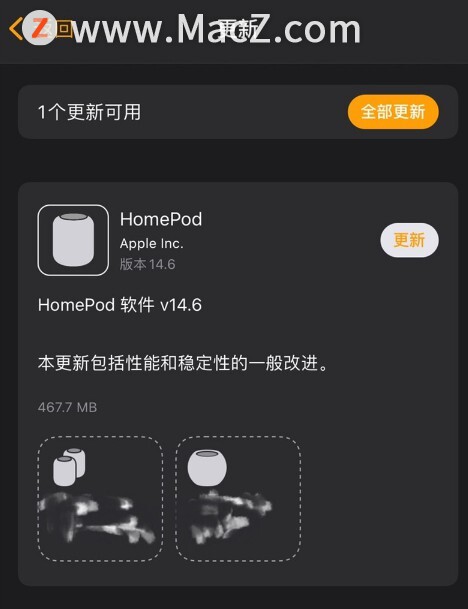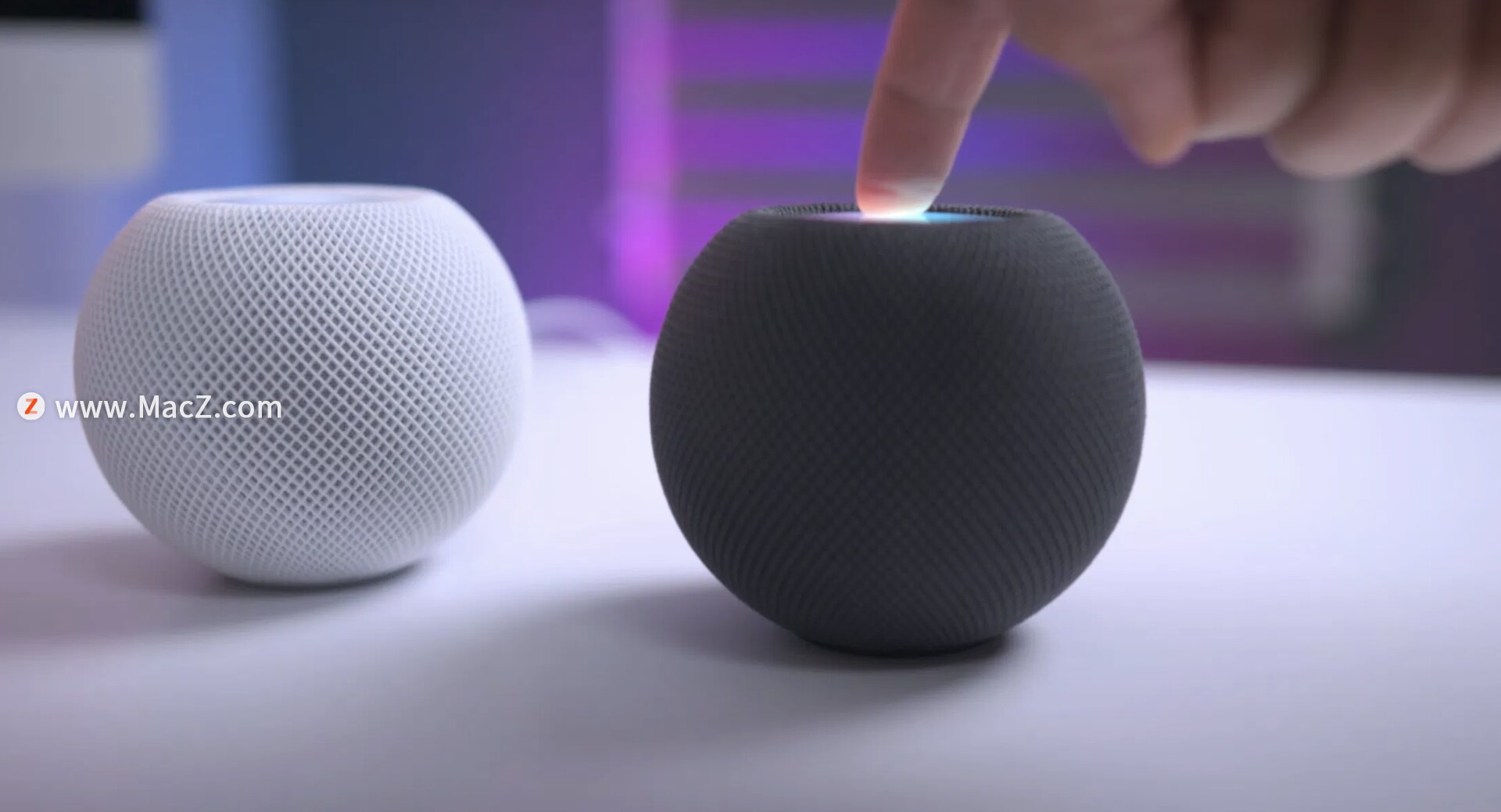如何在Homepod上播放Spotify音乐没有任何限制呢?我们还可以在HomePod上使用iPhone进行AIrplay Spotify播放,即使您不使用iPhone或其他设备,也可以通过此方法在HomePod上播放它们。
1.将Spotify音乐添加到程序中
下载并安装Macsome Spotify Downloaderr,运行它,然后单击“ ”图标将Spotify中的任何音乐文件或播放列表手动拖放到程序中,然后按“确定”按钮添加它们。
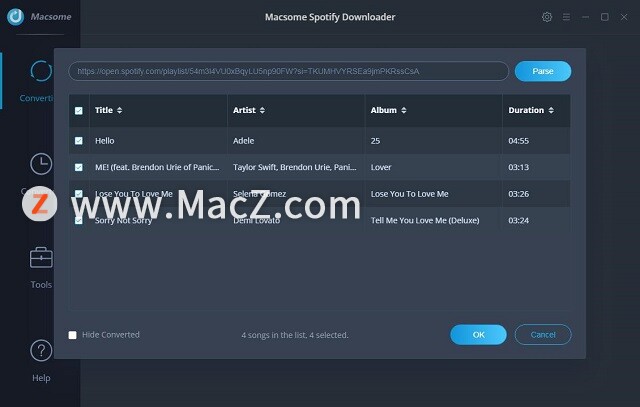
2.选择输出格式
单击设置按钮以设置输出格式和其他相关的输出设置。在这里,您可以选择MP3,AAC,FLAC或WAV格式,并选择最高320kbps的输出质量。
Adobe XD 新功能介绍,即时协作不间断
2021年5月Adobe XD 更新了版本,带来与Figma 相同特色的即时协作功能,还有组件新增滑鼠点击的「切换状态」与画板快速分享功能,减少经常切换工作模式的机会。
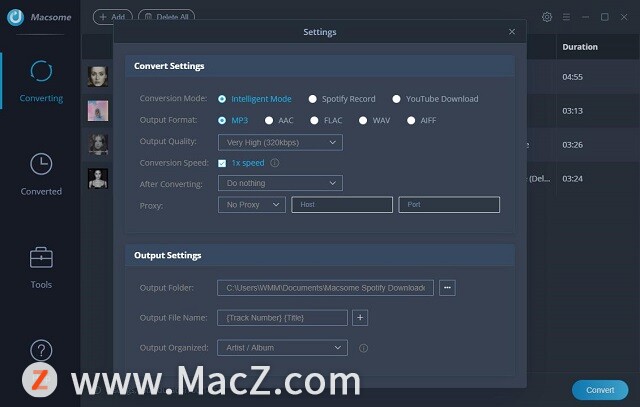
3.开始转换
单击“转换”按钮开始将Spotify转换为MP3。

4.将Spotify音乐移至iTunes库
转换后,您可以将Spotify音乐移至iTunes资料库,以便利用语音控件在Homepod上播放Spotify音乐。或将它们备份到iPhone,iPad或iPod touch上,然后使用Siri在Homepod上播放它们。
以上就是小编今天为大家分享的内容,希望对您有所帮助,想了解更多关于Mac相关知识,请关注我们吧!
Mac电脑如何给应用添加使用时长?
我们在使用Mac电脑的时候,可以利用“屏幕使用时间”设定您允许使用 App 的时长,您可以针对特定App或整个类别的App设定时间限额。那我们该如何具体操作呢?需要的朋友快和小编一起来看看吧!